
J’ai traduit
ce tutoriel avec la permission de Denise D,

Son groupe est
malheureusement fermé,
Mais vous pouvez la
joindre en privé

Merci beaucoup
Denise pour votre permission pour traduire votre travail.
Les droits
d’auteurs de la leçon original appartiennent uniquement à Denise D, les droits d’auteurs de la traduction
française me sont uniquement détenus, Michèleb-graphisme. Il n’est pas permis de copier mon tutoriel en
téléchargement sur d’autres sites.
Mon matériel
provient de différents groupes de tubes.
Le droit
d’auteur du matériel appartient uniquement à l’artiste respectif, si j’ai violé un droit d’auteur, veuillez
m’envoyez un e-mail.
Merci à tous les
Tubeurs pour le beau matériel qu’ils mettent à notre disposition, sans eux de si belles créations n’existeraient
pas.

Matériel :

Alpha Canal
DeniseD.
Signature.png
D.D.Fence.png
D.D.Text.png
D.D.Trees.png
D.D.LaceCorner.png
Easter
Basket.png
Deco_fleurs_2.png
A_flower_bed_with_flowers_on_a_transparent_backgro_by_prussiaart_dbck39c.png
Masque :
Narah_mask_0543.jpg
Vous pouvez rejoindre ce groupe à l’adresse suivante
http://ar.group.yahoo.com/neo/groups/TUBESpack/info
Motif
:
csgPlaid005.jpg
(à placer dans
votre dossier Motif de Psp)
Merci à Donna
et Luz Cristina pour l’utilisation de leurs images
Vous devrez
trouver
Une image d’un lapin
de Pâques ou une image de votre choix
Une image d’un
cottage

Filtres :
Unlimited
2.0 - Convolution Filter
MuRa’s
Seamless
Eye Candy
4000
DSB Flux
Artistiques
 ou ou

Double-cliquez sur
l'icône  dans votre dossier de fournitures pour installer ce Préréglage dans votre
Filtre. dans votre dossier de fournitures pour installer ce Préréglage dans votre
Filtre.

Notes
:
Ce Tutoriel a été
créé dans Psp19 le 16 février 2023
Et traduit
avec Pps2020 le 11 mars 2023
.... D’autres
versions peuvent nécessiter des ajustements
Certains des
graphiques peuvent provenir de sites à usage libre ou de groupes de partage.
Si vous êtes le
créateur de l'un d'entre eux, veuillez me le faire savoir afin que le crédit approprié puisse être donné.
Aucune violation du
droit d'auteur n'est prévue ou intentionnelle.
Avant d'ouvrir PSP,
téléchargez les plugins et installez-les.

Quelques
informations utiles :
Vous pouvez
modifier le mode de fusion, l'opacité et l'ombre portée, ainsi que coloriser les matériaux, en fonction des
tubes/couleurs que vous utilisez.
Si vous appliquez le
redimensionnement avec l'option « Tous les calques cochés », vous en serez informé dans le tutoriel,
Sinon, appliquez le
redimensionnement sans cocher cette option.
N'oubliez pas de
toujours sauvegarder votre travail.
Chaque fois que vous
réduisez une image, appliquez Ajustement/Netteté/Aiguisement, pour conserver la netteté de l'image.
Certains outils ou
fonctionnalités portent d'autres noms dans les versions antérieures du PSP.
http://escapingtopsp2.altervista.org/Home/homeb.html
|
Outils |
Anciennes versions |
|
Outils de Sélections |
Outils de déformation |
|
Miroir Horizontal |
Miroir |
|
Miroir Vertical |
Renverser |
|
|
|
Remarque : les
paramètres de décalage fournis dans ce tutoriel peuvent varier en fonction de la taille de votre image.
Veuillez les ajuster
en conséquence.

Les paramètres
restent les mêmes tout au long de ce tutoriel, sauf indication contraire.
Définissez votre
couleur d'avant-plan sur
#90b4bc
Définissez
votre couleur d'arrière-plan sur
#9294c8
Ouvrir le masque et
le minimiser
Placez le motif
dans votre dossier « Motifs » de Psp
Ouvrir et
dupliquez vos tubes, fermez les originaux.
Supprimez les
filigranes sur les COPIES.

1
Ouvrir votre
canal alpha
Fenêtre –
dupliquer
Fermez l’original,
nous travaillerons sur la copie.
Faire un
dégradé Linéaire d’avant plan 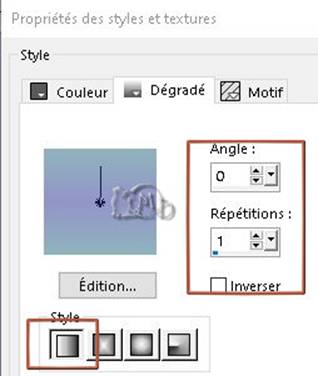
Remplir avec ce
dégradé
2
Calques –
nouveau calque
Remplir avec
l’arrière plan
Calques –
nouveau calque de masque – à partir d’une image
Charger :
Narah_mask_0543.jpg 
Calques – fusion
– fusionner le groupe
Effets –
effets de bord – accentuer davantage
M.E
-Unlimited 2.0 – Convoluton Filter – Emboss (Light) 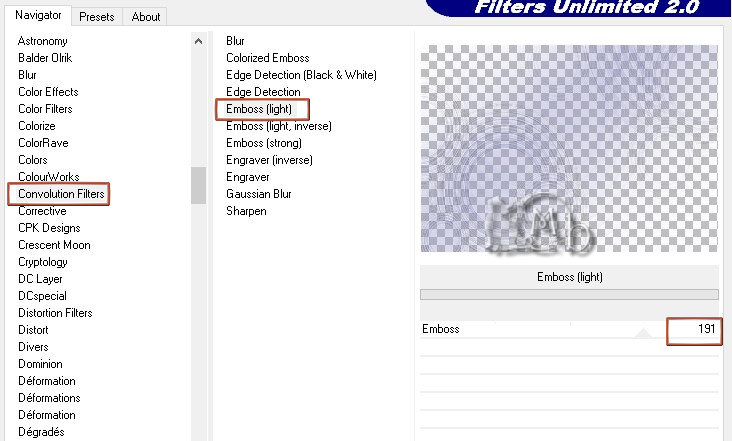
3
Sélections –
canal alpha – charger la sélection 1
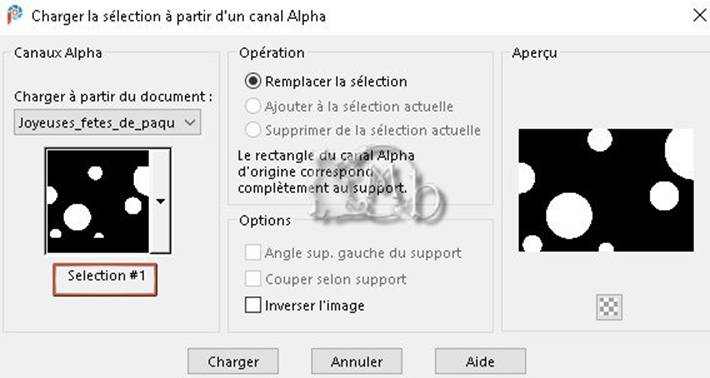
Activer la Grille 1
Transformer la
sélection en calque
Calques –
réorganiser – placer en haut de la pile
Effets –
effets de texture – moulage plastique 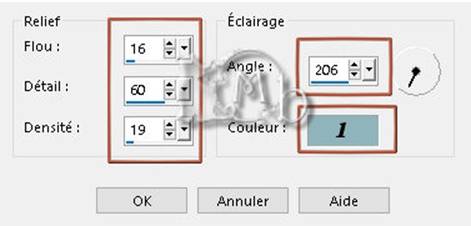
Effets – effets de
bord – accentuer davantage
Sélections –
ne rien sélectionner
Calques –
dupliquer
Effets – effets
d’image – mosaïque sans jointure
-Paramètres
par défaut-

4
Calques –
fusion – fusionner calques visibles
Calques –
dupliquer
M.E – MuRa’s Meister
– Perspective Tiling 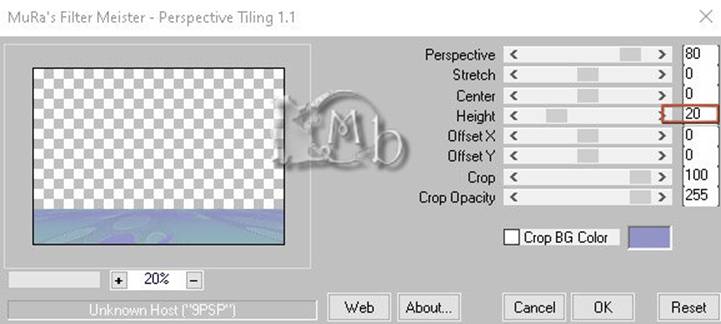
Effets – effets de
réflexion – miroir rotatif 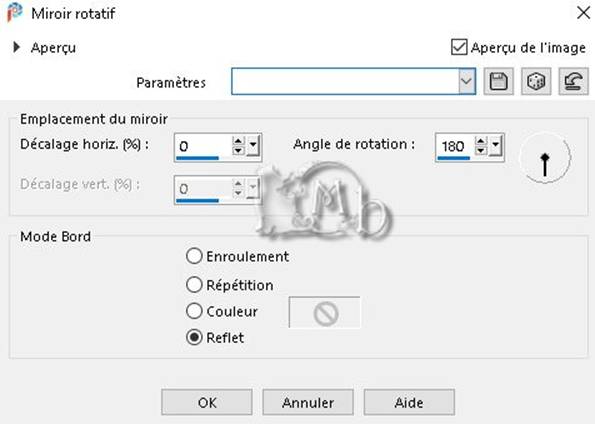
5
Sélections –
canal alpha – charger la sélection 3
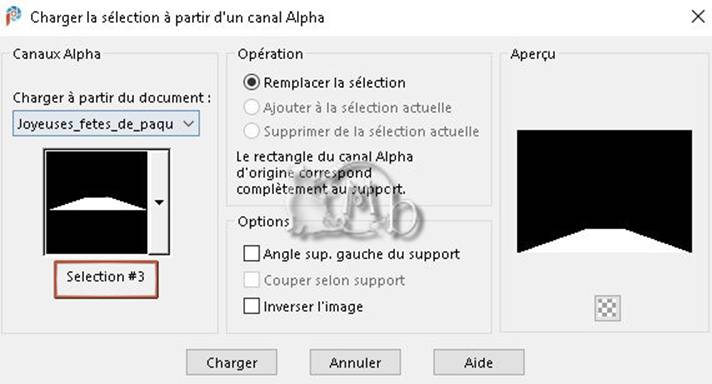
Sélections –
transformer la sélection en calque
Effets – effets
de texture – Textile 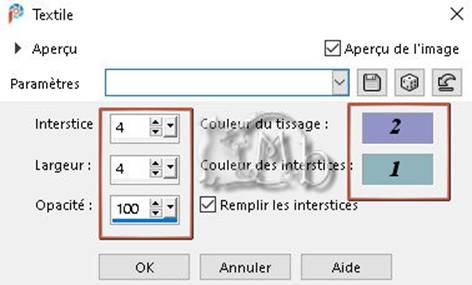
Sélections – ne rien
sélectionner
6
Sélections –
canal alpha – charger la sélection 4
Activer la copie du
calque fusionné
Sélections –
transformer la sélection en calque
M.E – DSB Flux –
Tileras 
Réglage – netteté –
netteté
Sélections – ne rien
sélectionner
Activer le calque de
sélection transformée
Calques – fusion –
fusionner calque du dessous
7
Activer la
copie du calque fusionné
Sélections – canal
alpha – charger la sélection2
Appuyez 3fois sur la
touche « suppr » de votre clavier
Sélections – ne
rien sélectionner
Ouvrir et copier :
D.D.Fence.png
Coller comme nouveau
calque
Calque – réorganiser
– placer en haut de la pile
Effets – effet
d’image – décalage 
M.E – Eye
Candy 4000 – Shadowlab 
8
Ouvrir et
copier votre tube Cottage
Coller comme nouveau
calque
Calque – réorganiser
– déplacer vers le bas
Placez à droite de
l’image
(voir l’image finale
pour l’emplacement – elle devrait remplir environ la moitié de la zone)
Ouvrir
et copier a_flower_bed_with_flowers_on_a_transparent_baskgro_by_prussiaart_dbck39c.png
Coller comme
nouveau calque
Effets – effet
d’image – décalage 
M.E – Eye
Candy 4000 – Shadowlab
9
Ouvrir et
copier votre tube Lapin ou l’image de votre choix
Coller comme
nouveau calque
Calques –
réorganiser – déplacer vers le haut
(N’oubliez pas
de supprimer le filigrane sur la copie de votre tube)
Effets –
effets d’image – décalage 
M.E – Eye
Candy 4000 – ShadowLab
10
Calques –
fusion – fusionner 2x calque du dessous
Activer le
calque fusionné
Calques – dupliquer
Activer la
Copie du calque fusionné
M.E – Artistiques –
pastel 
Dans certaines
versions de ce filtre, cela s’appelle Rough Pastels (même résultat).
Réglage –
netteté – davantage de netteté (si nécessaire)
11
Ouvrir et
copier : D.D.Trees.png
Coller comme nouveau
calque
Objet – aligner –
gauche
Ouvrir et copier :
D.D.Text.png
Coller comme nouveau
calque
Placez dans le coin
supérieur gauche
Calques – fusion –
fusionner calques visibles
12
Effets –
effets3D – bouton 
Image – ajouter des
bordures
3 px – couleur
d’arrière-plan
Sélections –
sélectionner tout
Image – ajouter des
bordures
25 px – blanc
Sélections –
inversé
Changer
l’arrière-plan par votre motif 
Remplir avec votre
motif d’arrière-plan
Effets – effet3D –
biseautage intérieur 
13
Sélections –
ne rien sélectionner
Image – ajouter des
bordures
3 px – couleur
d’arrière-plan
Activer le calque de
fond
Effets – géométrique
– Perspective Horizontale 
Calques – nouveau
calque
Calques –
réorganiser – déplacer vers le bas
Changer les
paramètres du dégradé d’avant-plan
Angle 45 –
Répétitions 5
Remplir avec ce
dégradé d’avant-plan
M.E – Artistiques –
Pastels
Réglage – netteté –
netteté
14
Ouvrir et
copier D.D.LaceCorner.png
Coller comme nouveau
calque
Effets – effets
d’image – décalage 
M.E – Eye
Candy 4000 – Shadow Lab
15
Activer la
Grille 1
M.E – Eye Candy 4000
– Shadow Lab
Edition – répéter
Shadow Lab – direction 135
Sélections –
sélectionner tout
Image – ajouter des
bordures
5 px – couleur
d’arrière-plan
Image – ajouter des
bordures
5 px – couleur de
premier-plan
Image – ajouter des
bordures
5 px – couleur
d’arrière-plan
M.E – Eye
Candy 4000 – Shadow Lab
Edition – répéter
Shadow Lab – direction à 135
Sélections –
sélectionner tout
Image – ajouter des
bordures
30 px – blanc
Sélections –
inverser
Remplir avec le
Pattern d’arrière-plan
Effets – effets3D –
biseautage intérieur
Sélections – ne rien
sélectionner
16
Image –
ajouter des bordures
5 px – couleur
d’arrière-plan
Ouvrir et copier :
Easter Basket.png
Coller comme nouveau
calque
Calques -
réorganiser – placer en haut de la pile
Placer dans le
coin inférieur droit
M.E – Eye
Candy 4000 – Shadow Lab
17
Ouvrir et
copier : deco_fleurs_2.png
Coller comme nouveau
calque
Effets – Effets
d’image – décalage 
M.E – Eye
Candy 4000 -Shadow Lab
Ouvrir et copier
Signature.png
Coller comme nouveau
calque
Placez dans le coin
inférieur droit
Calques – nouveau
calque
Placez votre
filigrane
Calques – fusion –
fusionner tout (aplatir)
Etape
Facultative
M.E – AAA
Filters – custom filter – Landscape
Image –
redimensionner – 1000 px de largeur
(La hauteur se
réglera automatiquement)
Fichier – exporter –
Jpeg optimisé – valeur de compression : 20

Ma version

J’espère que
vous avez apprécié cette leçon
Si vous souhaitez
m’envoyer votre création par e-mail
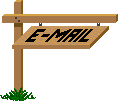
Je serai heureuse de
la mettre dans la galerie de la leçon
Galerie  Index Index


Ce(tte) œuvre est mise à disposition selon les termes de la
Licence Creative Commons Attribution -
Pas d’Utilisation Commerciale - Pas de Modification 3.0 France. |